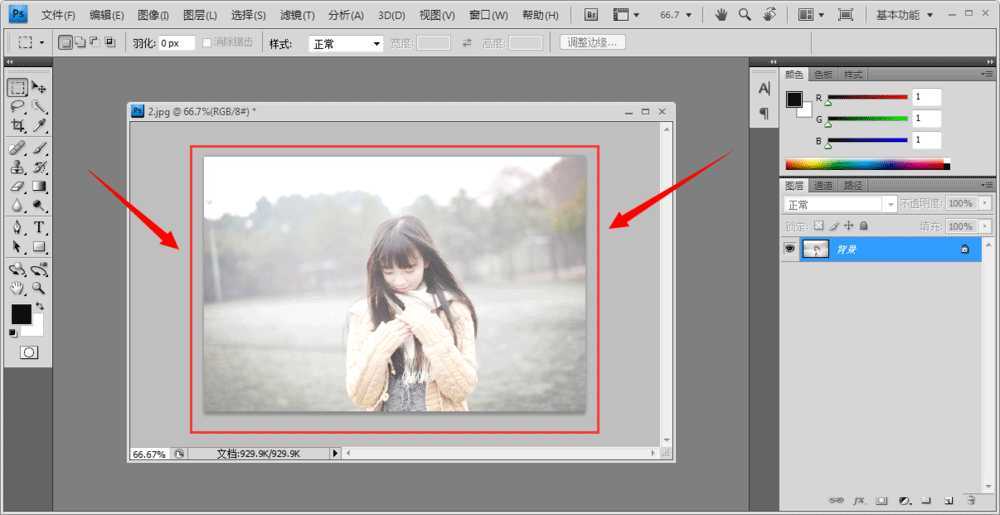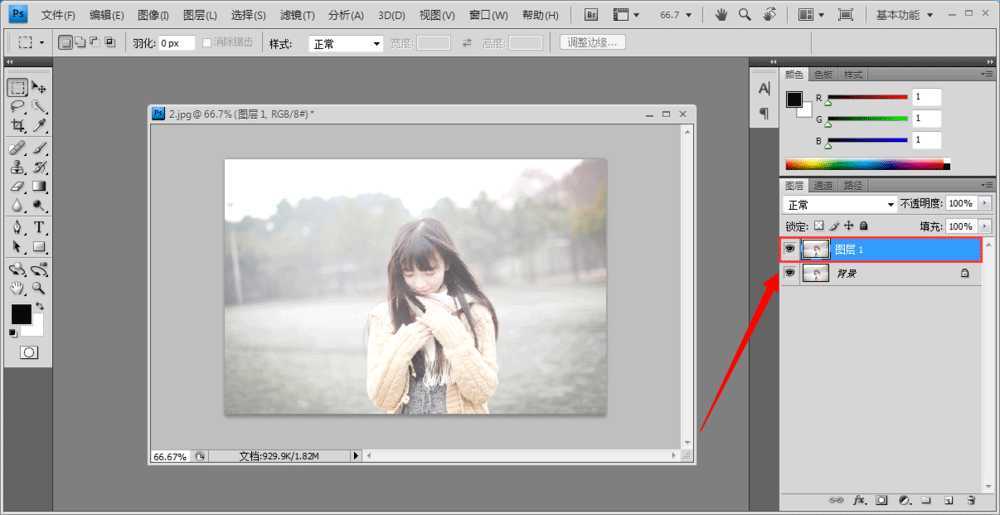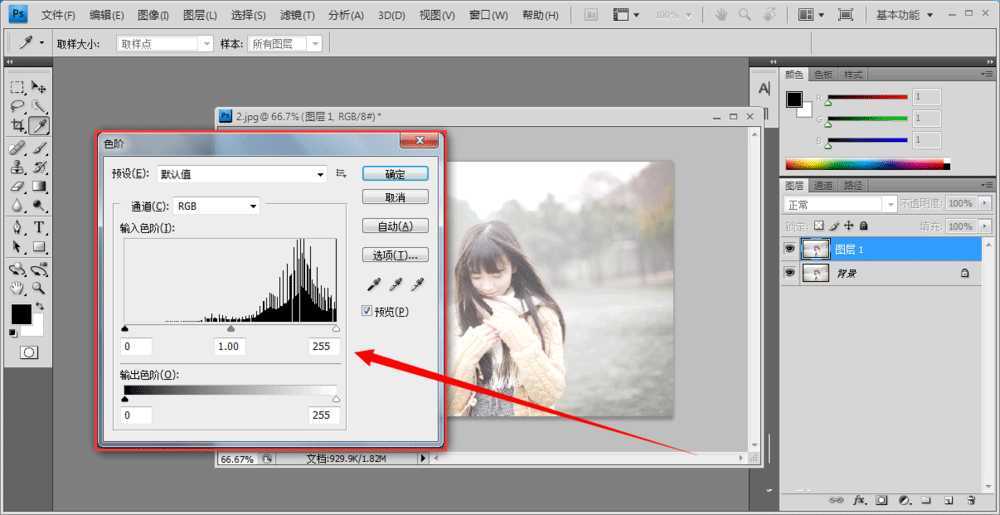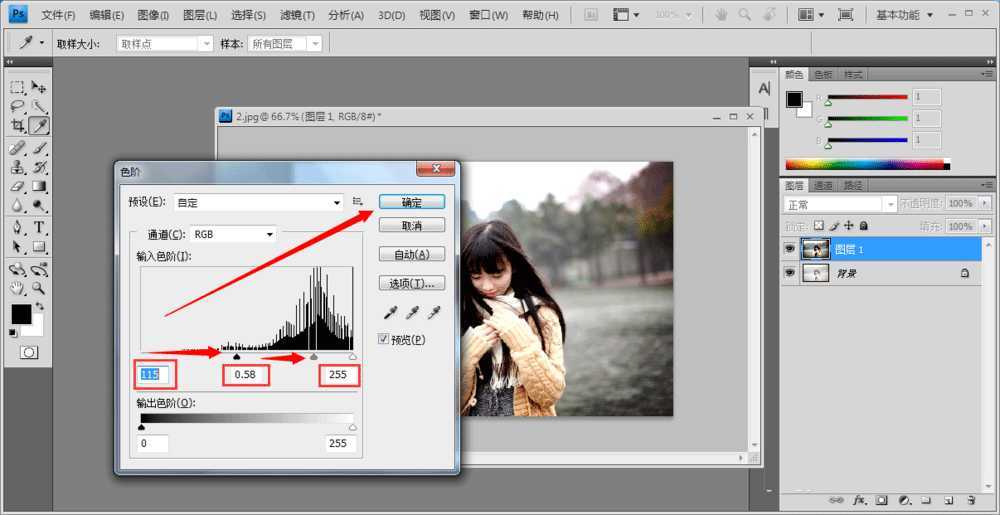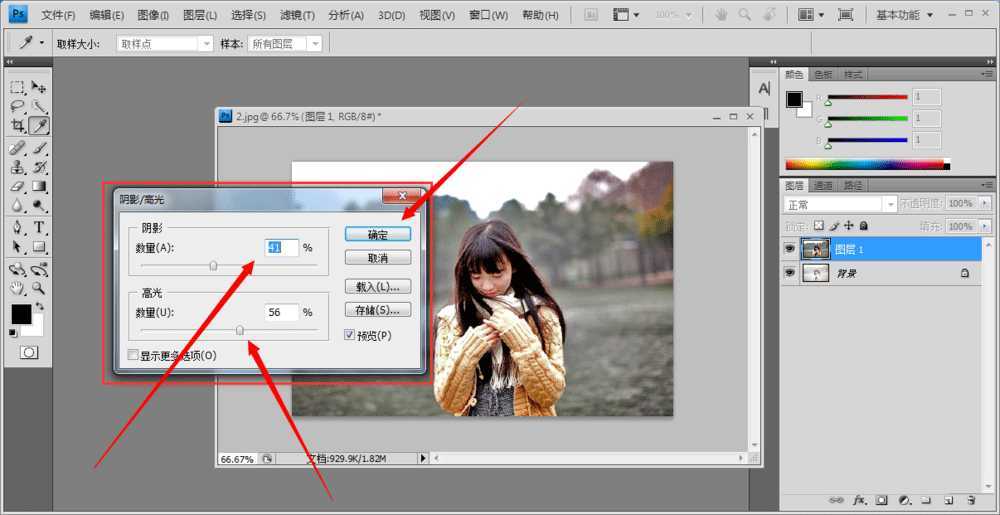幽灵资源网 Design By www.bzswh.com
PS中怎么把图片的灰度去掉?我都用不同的手机或照像机,照过的照片上都不同程度的灰色或白色,照片中的人显得不突出,今天就给大分享一下怎样用PS把照片的灰度去掉,接下来看一下具体的操作步骤。一分钟就能学会哦。
效果对比图:
主要过程:
1、首先用PS软件打开照片。
2、按键盘的上的组合建【ctrl+j】复制一张图层。
3、选择在图层1上,单击图像-调整-色阶命令,或按【Ctrl+l】打开色阶命令。
4、在色阶面版中,把输出值向右拉。具体参数可根据照片灰度不同而定。单击确定。
5、单击确定以后,照片上还有黑色斑块,需要处理一下,单击图像-调整-阴影和高光,在弹出的阴影和高光中,设置数值如图。
6、最后保存效果。
教程结束,以上就是关于ps如何去掉图片的灰度?用PS把照片灰度去掉的方法介绍,小伙伴赶快打开ps练习吧!
相关教程推荐:
ps去灰有哪些方法?ps快速给照片去灰的三种常见方法
PS怎么调节图像灰度模式?
PS插件Camera Raw的(HSL/灰度)让画面色彩更加具有视觉冲击力
标签:
ps去灰,PS照片去灰,照片灰度
幽灵资源网 Design By www.bzswh.com
广告合作:本站广告合作请联系QQ:858582 申请时备注:广告合作(否则不回)
免责声明:本站文章均来自网站采集或用户投稿,网站不提供任何软件下载或自行开发的软件! 如有用户或公司发现本站内容信息存在侵权行为,请邮件告知! 858582#qq.com
免责声明:本站文章均来自网站采集或用户投稿,网站不提供任何软件下载或自行开发的软件! 如有用户或公司发现本站内容信息存在侵权行为,请邮件告知! 858582#qq.com
幽灵资源网 Design By www.bzswh.com
暂无评论...
RTX 5090要首发 性能要翻倍!三星展示GDDR7显存
三星在GTC上展示了专为下一代游戏GPU设计的GDDR7内存。
首次推出的GDDR7内存模块密度为16GB,每个模块容量为2GB。其速度预设为32 Gbps(PAM3),但也可以降至28 Gbps,以提高产量和初始阶段的整体性能和成本效益。
据三星表示,GDDR7内存的能效将提高20%,同时工作电压仅为1.1V,低于标准的1.2V。通过采用更新的封装材料和优化的电路设计,使得在高速运行时的发热量降低,GDDR7的热阻比GDDR6降低了70%。